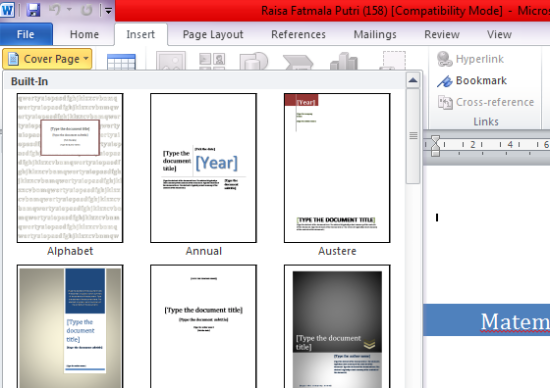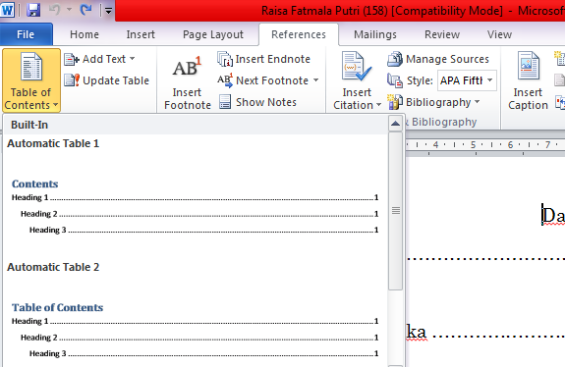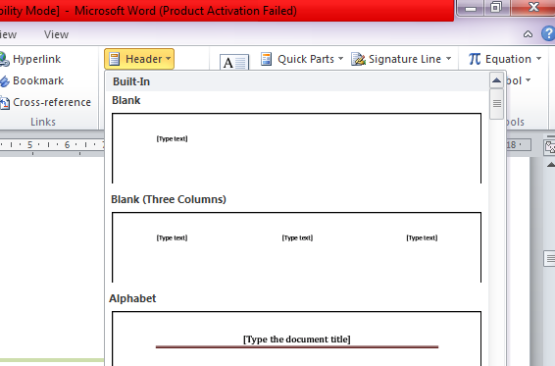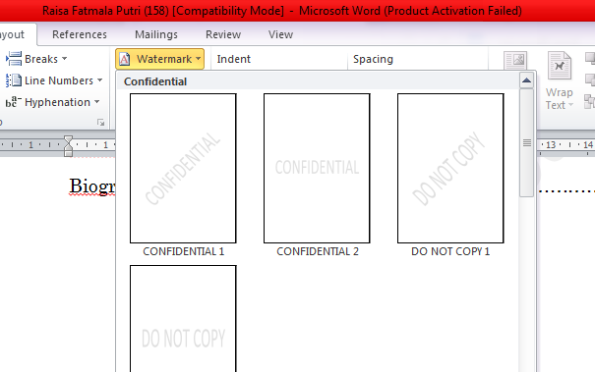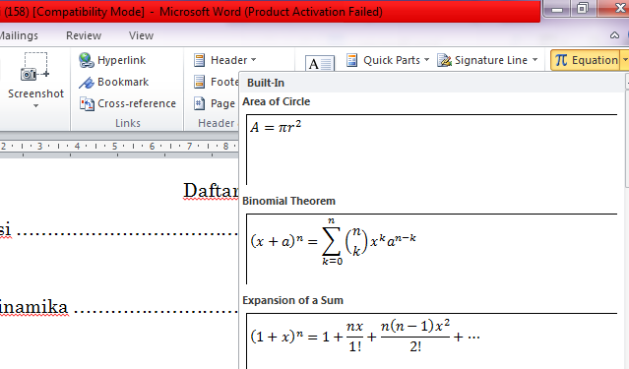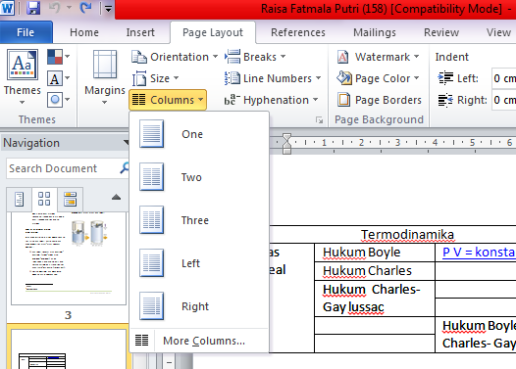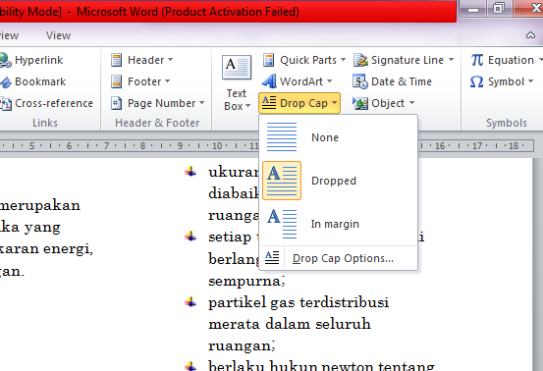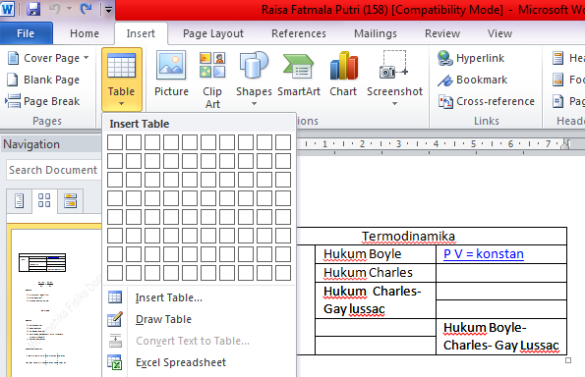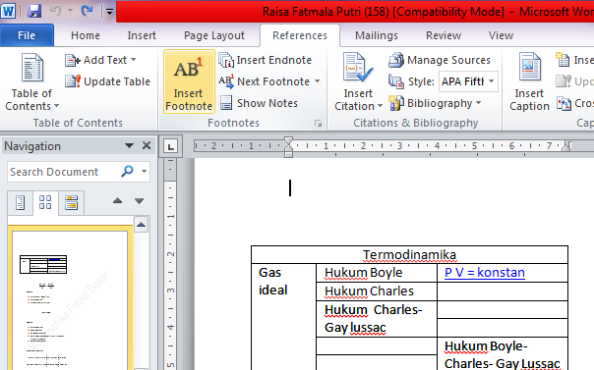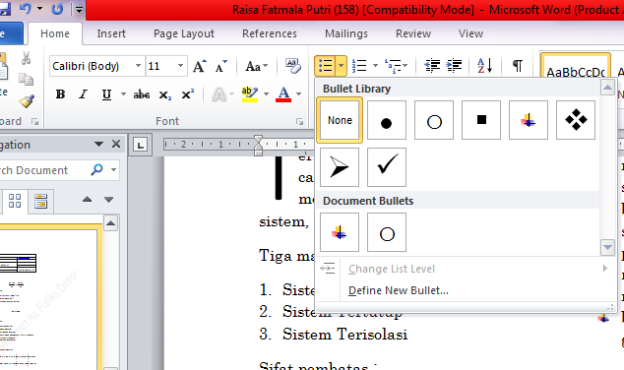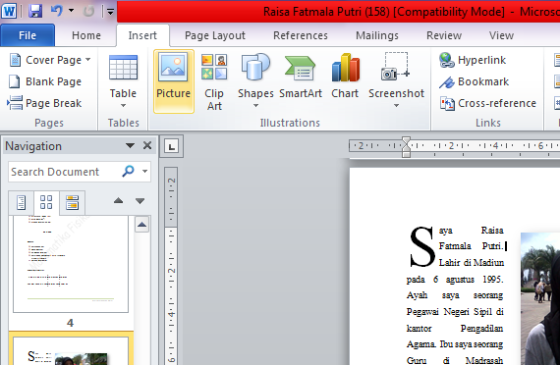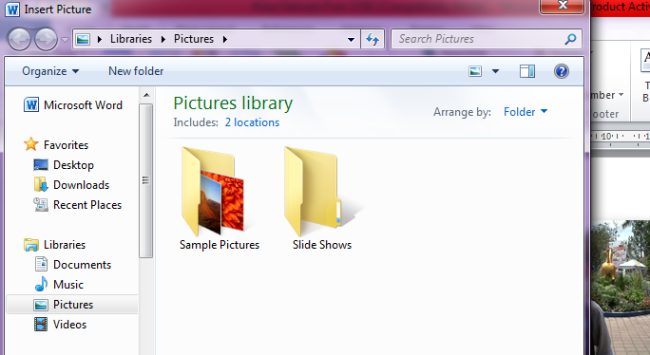A. Cover
1. Pertama-tama, siapkan halaman microsoft word yang akan dibuat sampul
2. klik insert
3. klik cover page
4. pilihlah cover yang di kehendaki
B. Daftar Isi
1. klik pada halaman microsoft word yang akan di buat daftar isi
2. klik references
3. klik table of contents
4. pilih daftar isi yang ingin dibuat
1. membuat header/footer
- klik insert
- klik header/footer
- pilihlah header/footer yang diinginkan
- klik page layout
- klik watermark
- pilihlah watermark yang diinginkan
- klik insert
- klik equation
- klik new equation jika ingin menambahkan rumus baru, atau klik equation yang diinginkan
- klik page layout
- klik klik columns
- pilih jumlah kolom yang diinginkan
- blok huruf awal yang akan dibuat drop cap
- klik insert
- klik drop cap
- pilih drop cap yang diinginkan
- klik word document yang ingin dibuat tabel
- klik insert
- klik table
- klik jumlah table yang diinginkan
- arahkan kursor dan klik di belakang kata yang ingin diberi footnote
- klik references
- klik footnote
- lalu akan muncul tempat untuk menaruh arti dari kata yang diberi footnote tersebut
- klik home
- klik bullet/numbering
Memasukkan gambar
- klik insert
- klik picture
- akan keluar kotak dialog insert picture
- pilih file gambar yang akan disisipkan dalam word document